WooCommerce 스토어(주문, 제품 및 데이터베이스)를 백업하는 방법
게시 됨: 2022-08-30온라인 상점을 구축하고 유지 관리하는 데 많은 작업이 필요합니다. 따라서 주문, 제품 및 데이터베이스와 같은 중요한 데이터의 손실을 방지하기 위해 WooCommerce 스토어를 백업하는 방법을 알고 있는지 확인하는 것이 중요합니다.
좋은 소식은 WooCommerce를 백업하는 데 사용할 수 있는 여러 솔루션이 있다는 것입니다. 가장 좋은 옵션은 플러그인 사용 여부 및 생성하려는 백업 유형과 같은 몇 가지 요소에 따라 다릅니다.
이 게시물에서는 WooCommerce 스토어 백업의 중요성과 백업 빈도에 대해 설명합니다. 그런 다음 상점을 백업하고 복원하는 데 사용할 수 있는 방법을 안내해 드리겠습니다. 마지막으로 이 프로세스에 대한 몇 가지 일반적인 질문에 답하겠습니다.
WooCommerce 스토어를 백업해야 하는 이유는 무엇입니까?
WooCommerce 스토어를 정기적으로 백업해야 하는 여러 가지 이유가 있습니다. 우선 기술적인 문제나 인적 오류가 발생한 경우 데이터를 보호하는 데 도움이 됩니다.
사이트를 업데이트하거나 새 플러그인을 설치하거나 콘텐츠를 변경하는 경우 문제가 발생할 가능성이 있습니다. 그렇다면 복원할 현재 버전이 있어야 합니다.
사이버 공격도 마찬가지입니다. 해커가 침입하여 악성 코드나 맬웨어로 사이트를 감염시키는 경우 롤백할 수 있는 안전한 웹 사이트 사본이 있어야 합니다.
상점을 백업하는 또 다른 이유는 데이터 기록을 유지하기 위해서입니다. 이는 감사 목적으로 유용하거나 쿼리 및 불만 사항을 처리할 때 과거 주문을 참조해야 하는 경우에 유용할 수 있습니다.
요약하면 백업을 통해 WooCommerce 사이트가 다운되어 로그인할 수 없는 경우에도 항상 데이터에 액세스할 수 있습니다. 호스팅 문제, 사이버 공격 및 예기치 않은 중단은 모두 다운타임을 유발할 수 있는 것입니다.
WooCommerce를 얼마나 자주 백업해야 합니까?
WordPress 사이트를 백업하는 빈도는 데이터를 추가하거나 변경하는 빈도에 따라 다릅니다. 정적 또는 소규모 웹 사이트는 주기적으로만 백업이 필요할 수 있습니다. 매일이 좋은 옵션입니다.
그러나 WooCommerce 사이트는 다른 이야기입니다. 일반적으로 더 많은 활동이 있을 뿐만 아니라 주문 및 고객 제출과 같은 데이터를 보호하는 것이 더욱 중요합니다. 당신은 하나를 잃고 싶지 않아.
이러한 이유로 WooCommerce 매장은 주문이 접수되거나 제품이 업데이트되거나 사이트에서 다른 모든 일이 발생할 때마다 새 복사본을 저장하는 실시간 백업보다 적은 것에 만족해서는 안 됩니다.
정기적으로 WordPress 사이트를 수동으로 백업 할 수 있습니다 . 가장 효율적인 프로세스는 아니지만 플러그인 사용을 피할 수 있습니다. 그러나 실시간 백업의 경우 Jetpack Backup과 같은 도구를 사용하는 것이 좋습니다.
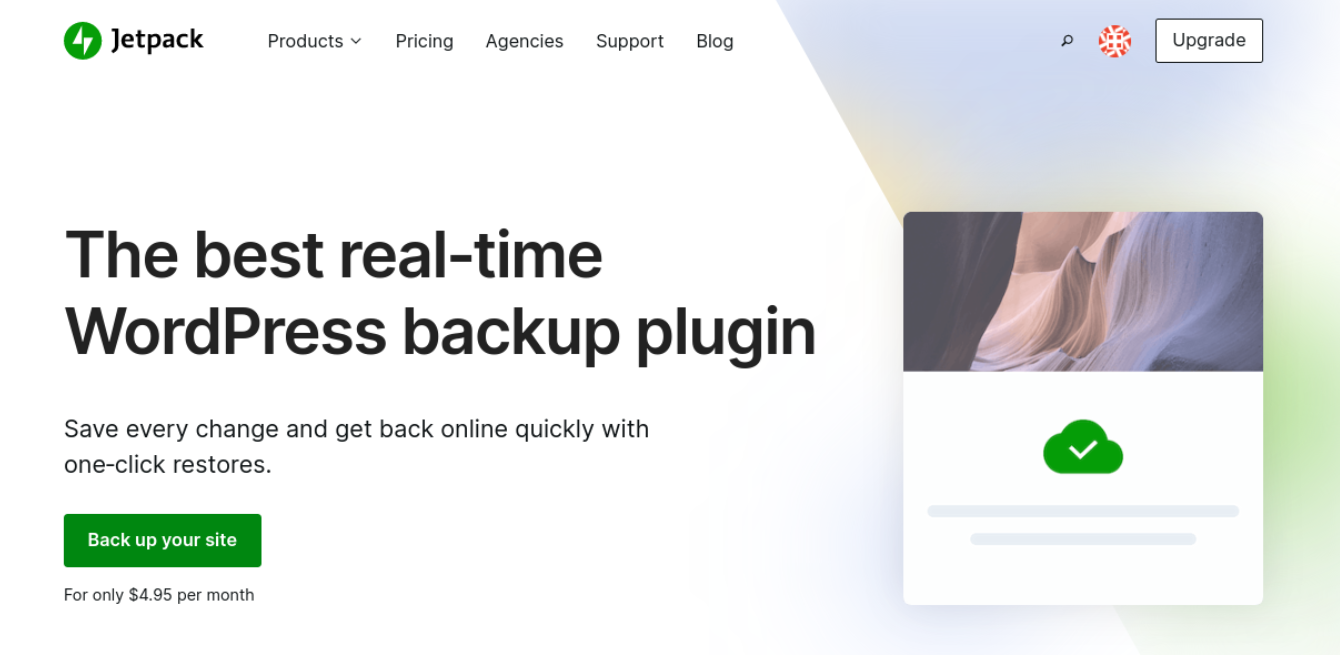
Jetpack은 WooCommerce 스토어의 변경 사항을 지속적으로 모니터링합니다. 콘텐츠를 업데이트할 때마다 이 변경 사항의 스냅샷이 안전하게 저장됩니다. 이러한 작업은 자동으로 수행되므로 백업을 수행하는 것을 기억할 필요가 없습니다. 사본을 복원해야 하는 경우 몇 번의 클릭만으로 복원할 수 있습니다. 코드나 서버 편집이 필요하지 않습니다!
WooCommerce 백업에 무엇을 포함해야 합니까?
WooCommerce 백업을 생성할 때 고려해야 할 두 가지 주요 영역이 있습니다. 데이터베이스와 파일입니다. 데이터베이스에는 중요한 모든 데이터가 포함되어 있습니다. 이 데이터를 잃어버리면 전체 저장소를 잃게 됩니다.
WooCommerce 데이터베이스에는 다음이 포함됩니다.
- 제품
- 고객
- 명령
- 세금 정보
한편 파일에는 모든 미디어가 포함됩니다. 이 파일을 잃어버리면 모든 제품 이미지와 비디오를 잃게 됩니다.
또 다른 중요한 영역은 배송 방법 및 지불 게이트웨이를 포함하는 설정입니다. 스토어 설정은 일반적으로 데이터베이스 및 파일에 포함되므로 별도의 백업을 만들 필요가 없습니다.
WooCommerce 데이터베이스를 백업하는 방법
WooCommerce 데이터베이스를 백업하는 데 사용할 수 있는 몇 가지 방법이 있습니다. 최상의 솔루션은 경험 수준 및 사용하는 호스팅 계획 유형과 같은 몇 가지 요소에 따라 달라집니다. 각 옵션을 자세히 살펴보겠습니다.
1. 플러그인으로 실시간으로 WooCommerce 백업
WooCommerce 데이터베이스를 백업하는 가장 빠르고 쉬운 방법은 다음을 포함하는 Jetpack Backup과 같은 플러그인을 사용하는 것입니다.
- 자동화된 실시간 백업
- 10GB의 저장 공간(1TB 옵션도 사용 가능)
- 원클릭 복원
- 30일 백업 아카이브
- 쉬운 설정
- 오프사이트 스토리지
웹사이트에 설치 및 활성화되면 WordPress 관리 영역에서 Jetpack → 백업 으로 이동하여 도구에 액세스할 수 있습니다.
여기에서 모든 백업을 관리할 수 있습니다. 고객 데이터와 주문을 최신 상태로 유지하면서 사이트를 과거 상태로 복원할 수도 있습니다.
2. 웹 호스트를 사용하여 WooCommerce 백업
웹사이트에 플러그인을 설치하고 싶지 않다면 웹 호스트를 통해 WooCommerce를 백업할 수 있습니다. 사용 가능한 옵션은 호스팅 계획에 따라 다릅니다.
많은 공급자가 패키지의 일부로 백업을 제공하는 반면, 다른 공급자는 이를 프리미엄 추가 기능으로 제공합니다. 웹 호스트에 문의하여 계획에 포함된 옵션을 확인하고 필요한 경우 서비스를 업그레이드하는 것이 가장 좋습니다.
WooCommerce 스토어 백업과 관련된 실제 단계는 호스트에 따라 다르지만 프로세스는 유사합니다. 호스팅 제어판에 로그인하여 시작할 수 있습니다.
웹 호스트가 cPanel을 사용하는 경우 파일 섹션으로 이동하여 백업 애플리케이션을 선택합니다.
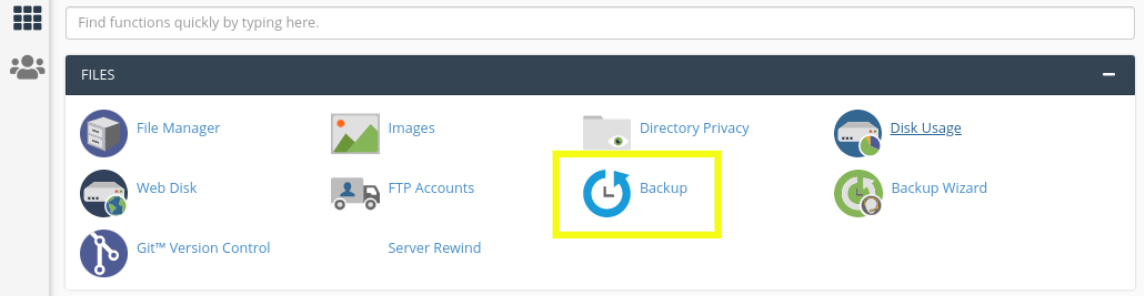
다음 화면에 몇 가지 백업 옵션이 표시됩니다.
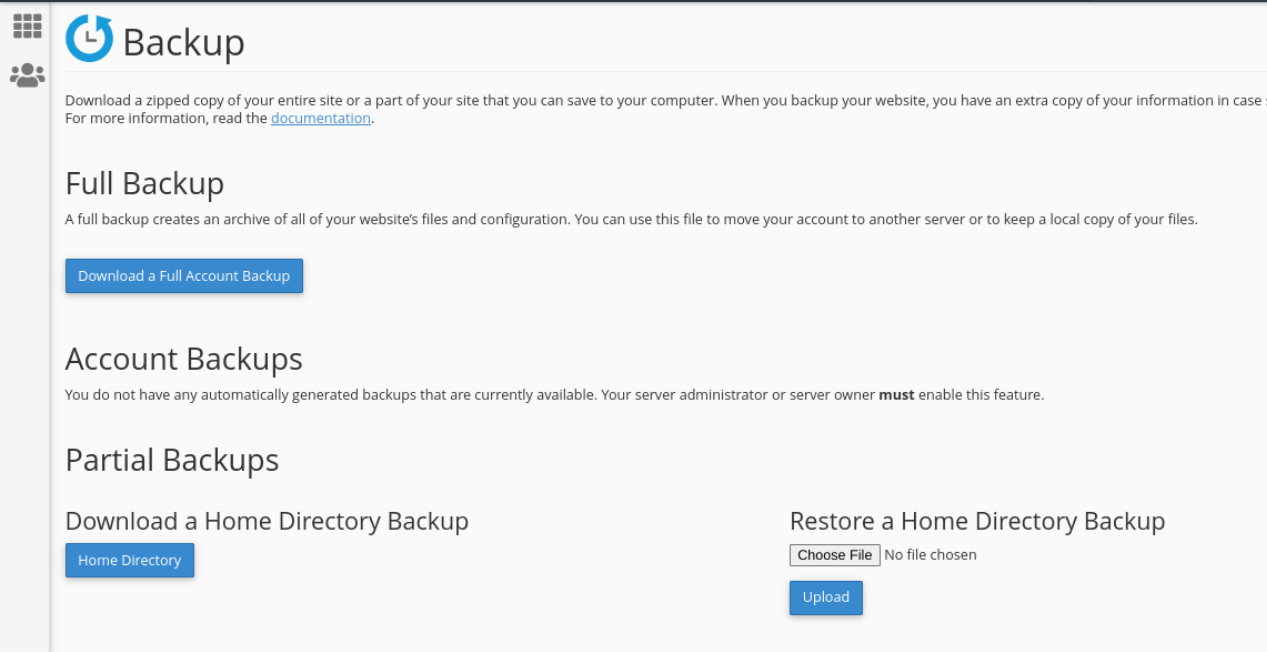
전체 사이트를 백업하려면 전체 계정 백업 다운로드 버튼을 선택합니다. 일부 공급자는 48시간 후에 백업을 자동으로 삭제하므로 로컬 장치에 저장하는 것이 좋습니다.
또는 MySQL 데이터베이스 백업 다운로드 섹션까지 아래로 스크롤할 수 있습니다.
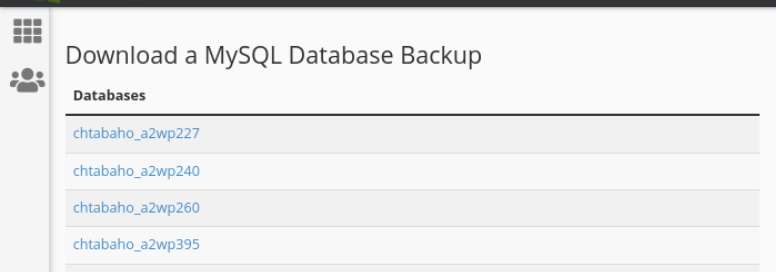
여기 목록에서 WooCommerce 데이터베이스를 찾을 수 있습니다. 그런 다음 링크를 선택하여 다운로드 프로세스를 시작합니다. 백업은 컴퓨터에 .sql 파일로 저장됩니다.
호스팅 제공업체가 cPanel을 사용하지 않는 경우에도 WooCommerce 데이터베이스 백업 옵션이 있을 수 있습니다. SiteGround를 예로 들어 보겠습니다.
시작하려면 계정에 로그인하고 웹사이트 로 이동하십시오. 도메인 이름 옆에 있는 사이트 도구 를 선택합니다. 그런 다음 보안 → 백업으로 이동합니다.
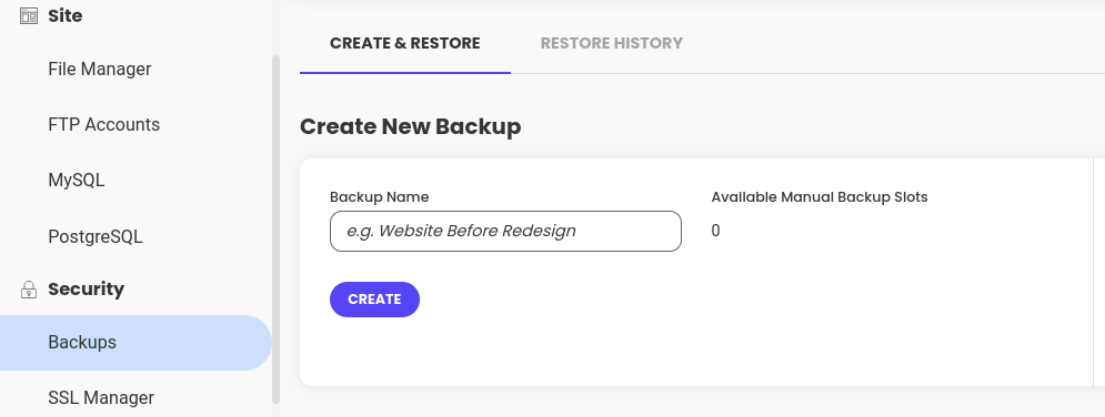
백업 이름을 지정한 후 만들기 버튼을 클릭합니다. 백업이 완료되면 같은 페이지에 있는 백업 관리 로그에서 볼 수 있습니다.
이 옵션을 선택하면 호스트에 전적으로 의존하게 됩니다. 문제가 발생하여 백업이 올바르게 저장되거나 완료되지 않았을 가능성이 매우 높습니다. 호스팅 공급자는 일반적으로 매일 또는 매주 사이트를 백업하고 특정 기간 동안만 백업을 저장합니다. 문제가 발생하면 다시 시작하고 실행하는 데 필요한 항목이 없음을 의미할 수 있습니다.
또한 호스팅 문제로 인해 스토어가 다운된 경우 백업에 액세스하고 복원할 수 있는 대안이 없습니다.
3. WooCommerce를 수동으로 백업
WooCommerce 백업을 만드는 세 번째 옵션은 수동 접근 방식을 사용하는 것입니다. 이 방법은 다소 지루하고 시간이 많이 소요될 수 있습니다. 따라서 최후의 수단으로만 권장합니다.
WooCommerce 파일과 데이터베이스를 별도로 백업해야 합니다. cPanel 파일 관리자 또는 FTP(파일 전송 프로토콜) 클라이언트 및 phpMyAdmin을 사용하여 이 작업을 수행할 수 있습니다.
다음 자습서에서는 cPanel을 통해 사이트를 백업하는 방법에 대해 이미 논의했으므로 FTP 및 phpMyAdmin에 대해 설명합니다.
FTP를 통해 WooCommerce 파일 백업
시작하려면 FileZilla와 같은 FTP 클라이언트를 다운로드해야 합니다.
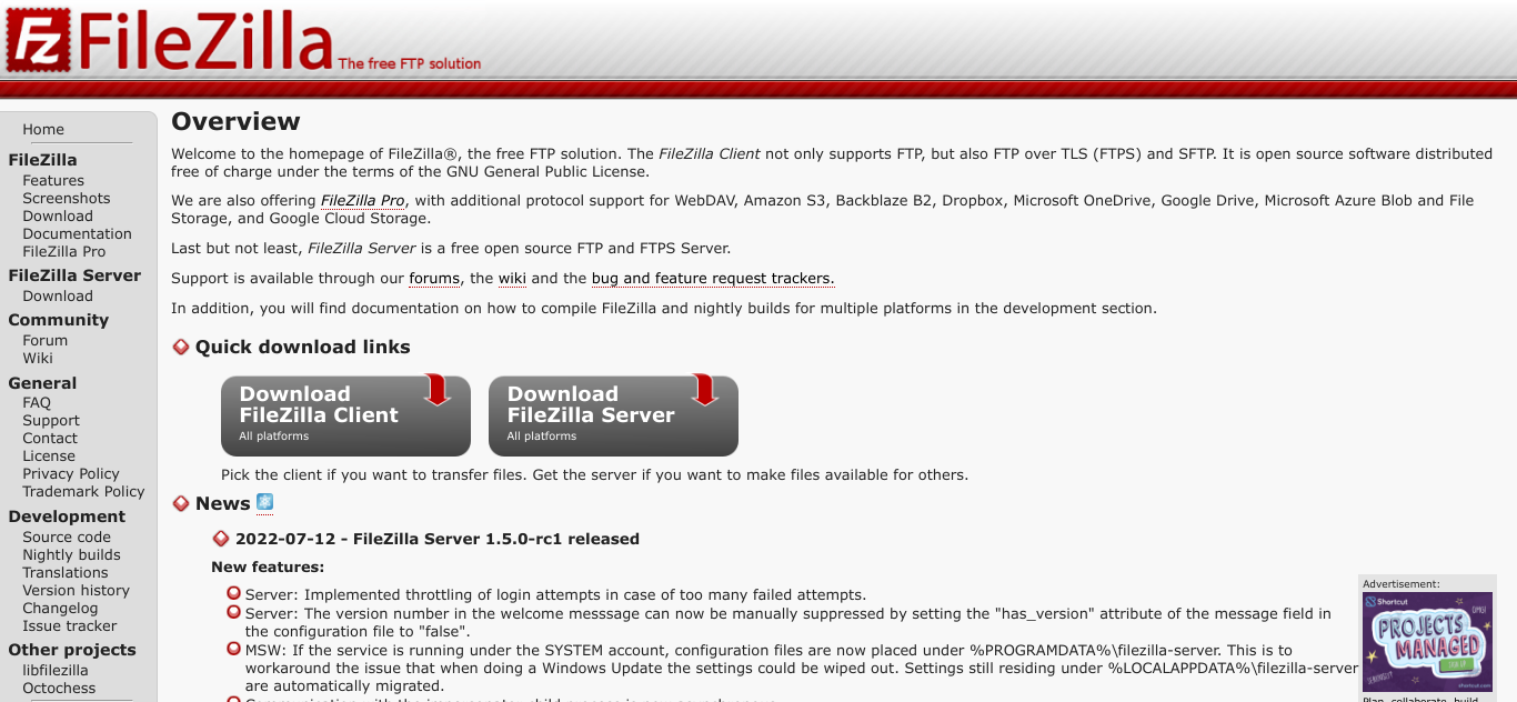
FTP 클라이언트를 실행한 후 로그인하여 사이트에 연결합니다. 웹 호스팅 계정에서 FTP 자격 증명을 찾을 수 있습니다. 호스트 이름, 사용자 이름, 암호 및 포트 번호가 필요합니다.
사이트에 성공적으로 연결한 후 public_html 폴더로 이동하여 해당 폴더를 마우스 오른쪽 버튼으로 클릭하고 다운로드 를 선택합니다.
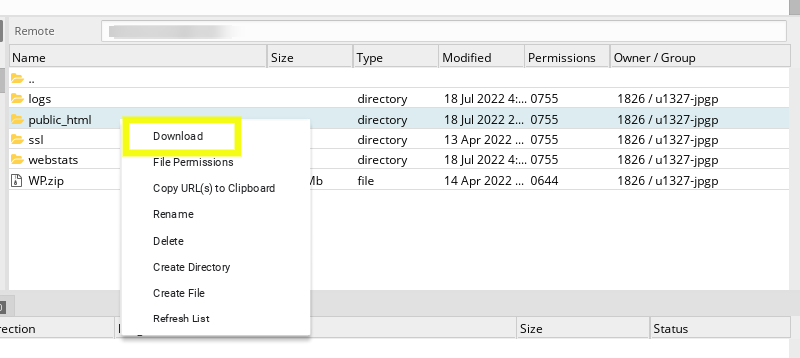
파일을 장치에 ZIP 폴더로 저장하고 저장할 수 있습니다. 다음 단계는 데이터베이스를 백업하는 것입니다.
WooCommerce 데이터베이스 백업
phpMyAdmin을 사용하여 WooCommerce 데이터베이스를 수동으로 백업할 수 있습니다. 시작하려면 호스팅 계정에 로그인하고 Databases 아래에서 phpMyAdmin 으로 이동합니다.

다음 페이지에서 데이터베이스 목록을 찾을 수 있습니다. 데이터베이스를 선택한 다음 모든 테이블을 선택하고 내보내기 탭을 클릭하십시오.
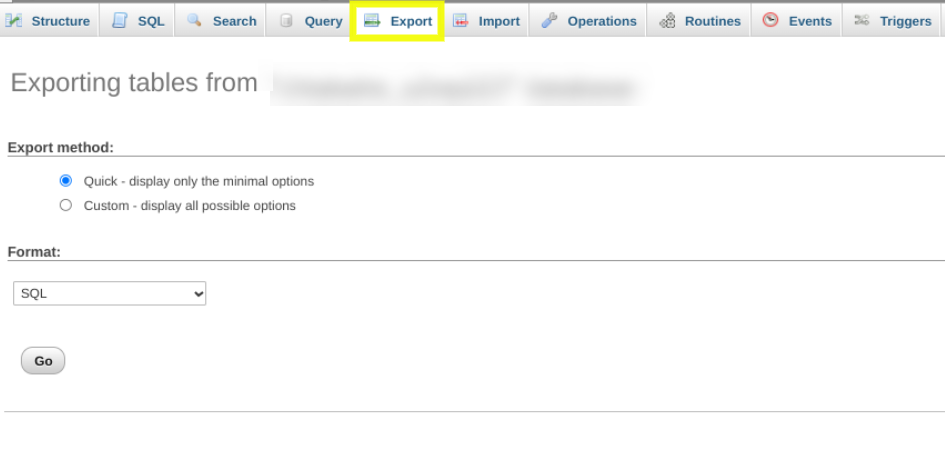
다음으로 백업 형식을 선택해야 합니다. 기본 SQL로 유지할 수 있습니다.
완료되면 이동 버튼을 클릭하여 데이터베이스를 다운로드합니다. 그런 다음 이전에 다운로드한 사이트 파일이 포함된 폴더로 데이터베이스 백업을 이동할 수 있습니다.
필요한 시간 외에 수동 백업은 인적 오류의 위험이 있습니다. 백업을 복원해야 하는 경우 마지막으로 원하는 것은 백업에 결함이 있다는 것을 깨닫는 것입니다. 또한 수동 백업은 가장 최근의 사이트 변경 사항이나 매장 주문의 사본이 없을 수 있음을 의미합니다. 이러한 이유 때문에 일반적으로 수동 백업에 의존하지 않는 것이 좋습니다.
WooCommerce 백업을 복원하는 방법
WooCommerce 백업을 만드는 데 사용한 방법에 관계없이 몇 가지 간단한 단계로 복원할 수 있습니다. 최상의 옵션은 백업에 사용한 솔루션에 따라 다릅니다.
마지막 섹션에서 논의한 세 가지 주요 방법을 기반으로 WooCommerce 백업을 복원하는 방법을 살펴보겠습니다.
1. Jetpack을 사용하여 클릭 한 번으로 백업 복원
사이트에 Jetpack Backup을 설치하고 활성화한 경우 한 번의 클릭으로 WooCommerce 백업을 복원할 수 있습니다. Jetpack Backup 사용의 가장 큰 장점은 복원 지점에 관계없이 모든 주문이 저장된다는 것입니다. 선택할 수 있는 두 가지 주요 옵션이 있습니다.
첫 번째는 특정 이벤트로 복원하는 것입니다. 이렇게 하려면 WordPress.com 계정(사이트가 다운된 경우에도 가능합니다!)으로 이동하여 활동 로그로 이동합니다. 이 화면에서 필터를 사용하여 날짜 또는 활동 유형별로 검색할 수 있습니다.

원하는 이벤트를 찾으면 이벤트 옆에 있는 작업 버튼을 선택한 다음 이 시점으로 복원 을 선택할 수 있습니다.
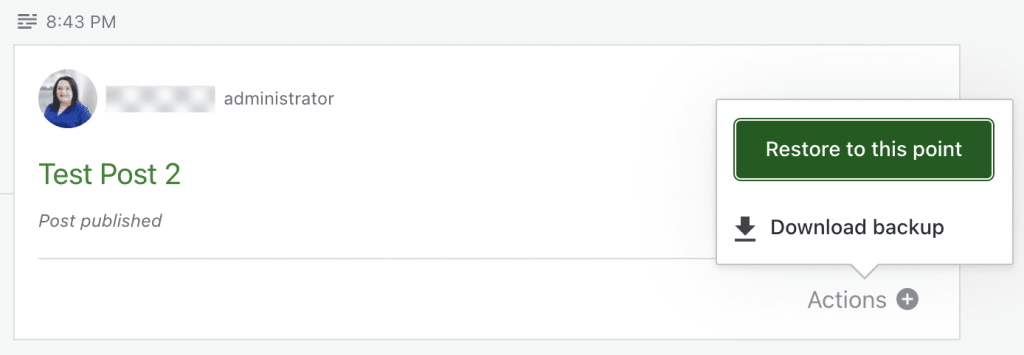
사이트 복원 패널이 열립니다. 여기에서 복원하지 않으려는 항목을 선택할 수 있습니다. 모든 콘텐츠를 검색하려면 복원 확인 을 클릭하기만 하면 됩니다.
프로세스의 현재 상태를 보여주는 진행률 표시줄이 나타납니다. 복원이 완료되면 이메일을 통해 알림을 받게 됩니다.
두 번째 옵션은 사이트를 특정 날짜로 복원하는 것입니다. WordPress 대시보드에서 Jetpack → 백업 으로 이동합니다.
여기에 사이트의 최신 백업이 표시됩니다. 특정 날짜를 선택하려면 페이지 상단의 달력에서 날짜 선택 을 클릭해야 합니다.
원하는 날짜를 찾으면 이 시점으로 복원 을 선택할 수 있습니다.
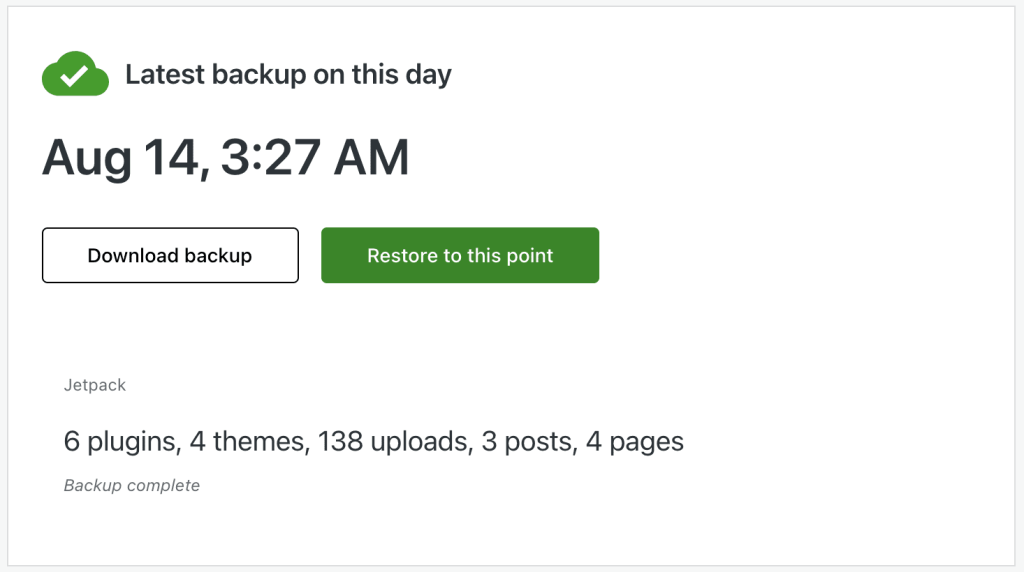
다음 화면에서 선택한 옵션을 그대로 둡니다. 특정 항목을 제외하려면 함께 제공되는 확인란의 선택을 취소할 수 있습니다. 완료되면 복원 확인 버튼을 클릭합니다.
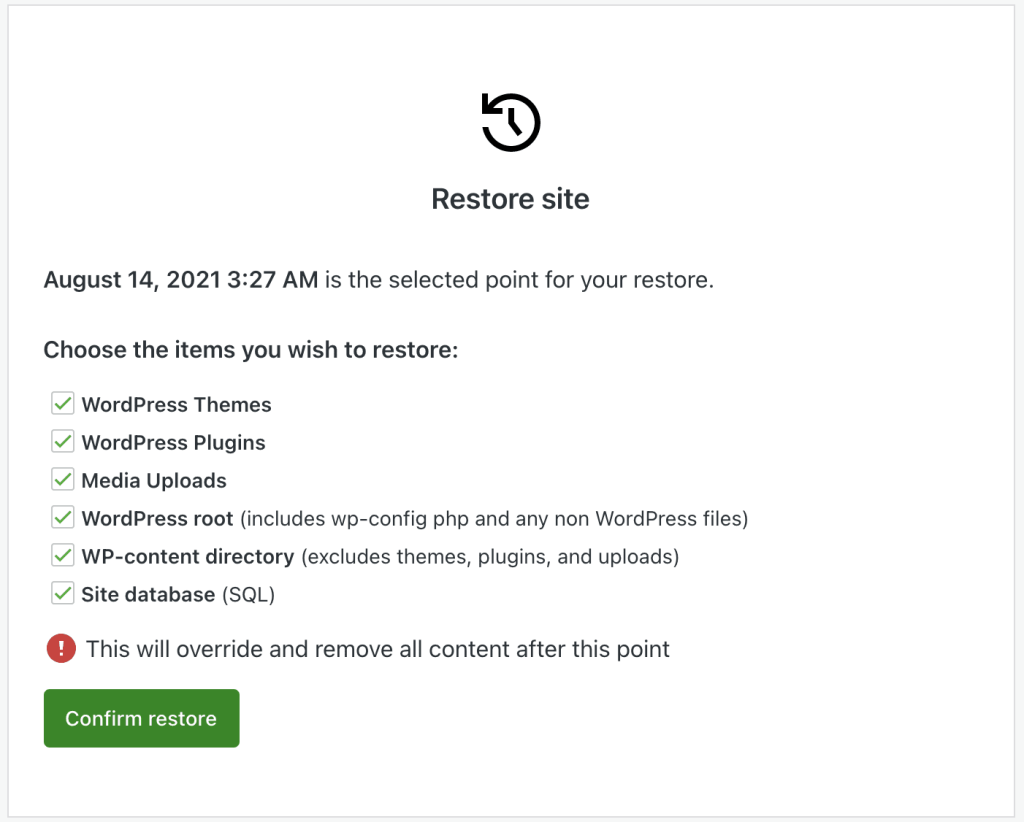
다시 한 번 진행률 표시줄이 나타납니다. 프로세스가 완료되면 확인 메시지가 표시됩니다.
2. 웹 호스트에서 백업 복원
웹 호스트를 통해 사이트를 백업한 경우 일반적으로 동일한 방식으로 복원할 수 있습니다. 공급자가 cPanel 을 사용하는 경우 사이트에 로그인하고 파일 → 백업 으로 이동합니다.
이것은 사이트를 백업하는 데 사용한 것과 동일한 페이지이지만 이번에 는 MySQL 데이터베이스 백업 복원 아래에서 파일 선택 버튼을 클릭해야 합니다.
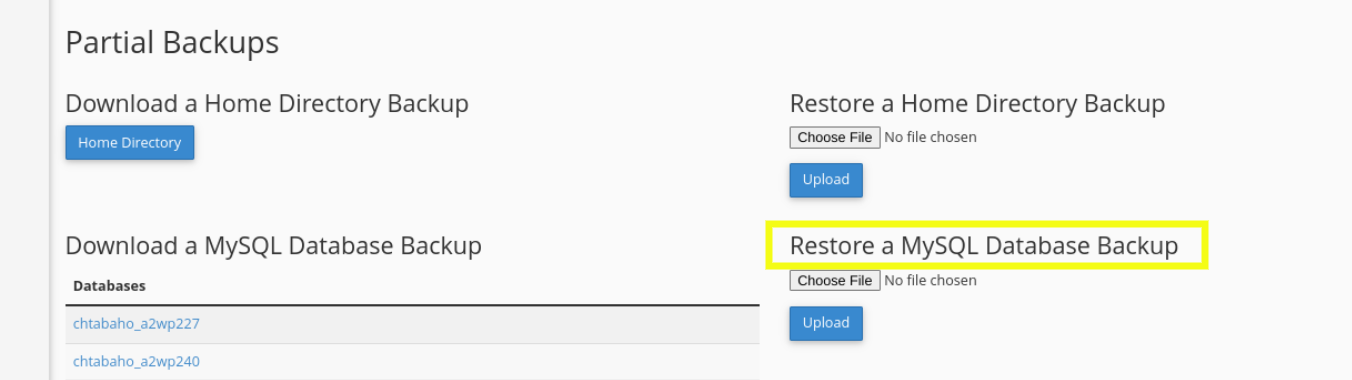
백업으로 다운로드한 .sql 파일을 선택하고 업로드 버튼을 클릭하여 복원합니다.
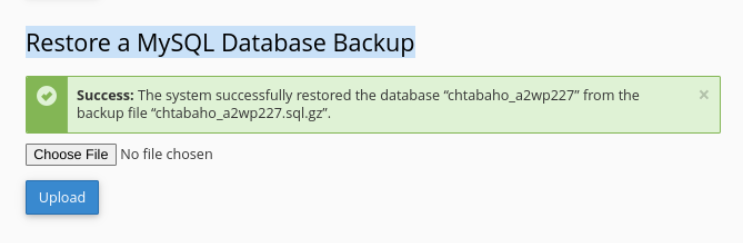
프로세스가 완료되면 데이터베이스가 성공적으로 복원되었음을 알리는 메시지가 표시되어야 합니다.
3. 스토어의 수동 백업 복원
앞서 언급했듯이 cPanel의 백업 애플리케이션(호스팅 제공업체에서 제공하는 경우)을 사용하여 콘텐츠를 복원할 수 있습니다. 항상 옵션이 아니기 때문에 FTP 및 phpMyAdmin을 사용하여 스토어를 수동으로 복원하는 방법을 보여드리겠습니다.
WooCommerce 파일을 복원하여 시작하겠습니다. 호스팅 공급자가 제공한 자격 증명을 사용하여 FTP를 통해 서버에 연결합니다.
서버에 연결되면 원격 사이트 패널에 사이트 디렉토리가 표시됩니다. public_html 폴더로 이동한 다음 로컬 사이트 패널에서 원격 사이트 패널로 파일을 끌어다 놓습니다.
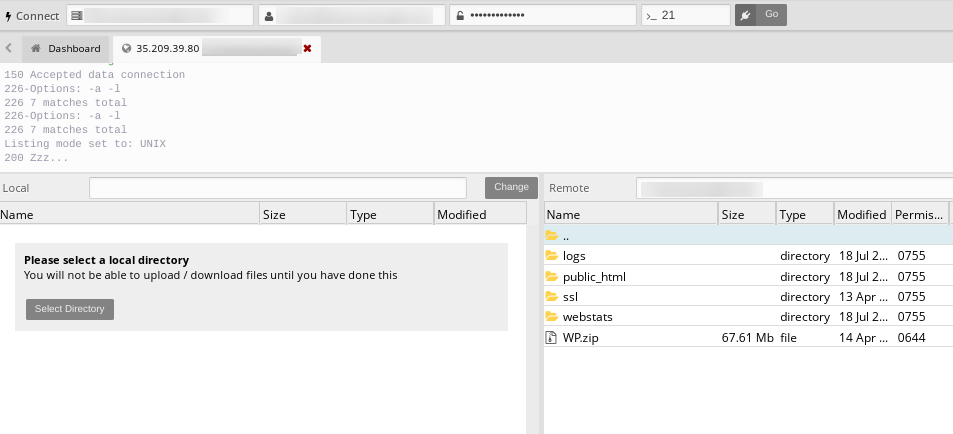
파일을 백업할 때 ZIP 폴더에 저장했다면 복원하기 전에 압축을 풀어야 합니다. WooCommerce 스토어의 크기에 따라 시간이 걸릴 수 있습니다.
다음으로 phpMyAdmin을 사용하여 데이터베이스를 수동으로 복원할 수 있습니다. 시작하려면 호스팅 cPanel 계정에 로그인한 다음 데이터베이스 섹션에서 phpMyAdmin 으로 이동합니다.
왼쪽 목록에서 데이터베이스를 선택한 다음 가져오기 탭을 선택합니다.
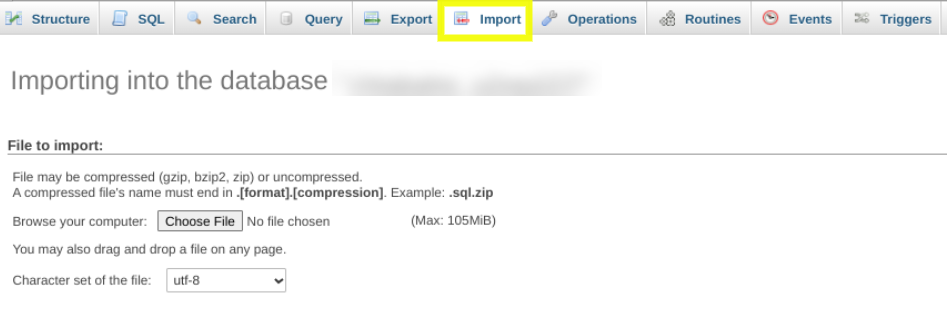
다음 화면에서 파일 선택 버튼을 클릭하고 로컬 장치 또는 서버에서 백업한 파일을 선택해야 합니다. 그런 다음 형식이 다운로드한 백업과 동일한지 확인합니다(기본적으로 SQL ).
완료되면 이동 버튼을 클릭합니다. 파일과 마찬가지로 이 복원 프로세스에는 시간이 걸릴 수 있습니다.
WooCommerce 백업 생성을 위한 팁 및 모범 사례
WooCommerce에서 백업을 만드는 것은 매우 간단합니다. 프로세스가 가능한 한 원활하게 진행되도록 하기 위해 사용할 수 있는 몇 가지 팁과 모범 사례가 있습니다.
첫 번째는 필요에 맞는 백업 일정을 만드는 것입니다. 이상적으로는 실시간 백업을 선택하여 사이트를 변경할 때마다 버전을 저장할 수 있습니다.
또 다른 팁은 오프사이트 백업을 만드는 것입니다. 왜요? 매장과 동일한 서버에 백업을 유지하면 단일 실패 지점이 생성될 수 있기 때문입니다. 상점이나 서버에 문제가 발생하면 백업도 손실될 수 있습니다.
이를 방지하려면 타사 플랫폼에 사이트 사본을 보관하는 것이 좋습니다. 일부 인기 있는 옵션에는 Google Cloud Storage, Amazon S3 및 Dropbox가 있습니다. Jetpack을 사용하는 경우 플러그인은 백업을 별도의 안전한 위치에 자동으로 저장합니다.
WooCommerce 사이트의 백업을 검색해야 하는 경우 라이브 사이트로 이동하기 전에 스테이징 환경으로 복원할 수도 있습니다. 이렇게 하면 복원된 버전을 테스트하여 모든 것이 제대로 표시되고 작동하는지 확인할 수 있습니다.
마지막으로 백업 솔루션이 제대로 작동하는지 정기적으로 테스트할 수 있습니다. 플러그인을 사용하는 경우 플러그인을 최신 상태로 유지해야 합니다. 이는 보안을 강화하는 데 도움이 될 뿐만 아니라 호환성 문제의 가능성을 최소화합니다.
WooCommerce 백업에 대해 자주 묻는 질문
지금까지 WooCommerce 백업을 만들고 복원하는 방법을 살펴보았지만 여전히 프로세스에 대해 몇 가지 질문이 있을 수 있습니다. 그 중 몇 가지에 답해 보겠습니다.
WooCommerce 백업은 어디에 저장됩니까?
WooCommerce 백업의 위치는 백업을 저장하는 데 사용한 방법에 따라 다릅니다. 호스팅 계획에 백업이 포함된 경우 cPanel(또는 이에 상응하는 제어판)을 통해 백업에 액세스할 수 있습니다. 이러한 백업은 서버에 저장됩니다.
WooCommerce 스토어를 수동으로 백업하거나 플러그인을 사용하는 경우 일반적으로 로컬 장치 및/또는 선택한 오프사이트 위치에서 백업에 액세스할 수 있습니다. 예를 들어 FTP 클라이언트를 사용하는 경우 컴퓨터에 백업을 저장한 다음 Google 드라이브 또는 Dropbox와 같은 타사 플랫폼에 업로드할 수 있습니다.
Jetpack의 백업은 WordPress.com에서 사용되는 세계적으로 유명한 인프라인 전용 서버에 저장되므로 보안에 대해 걱정할 필요가 없습니다.
플러그인을 사용하여 수동 백업을 생성하여 항상 추가 위치에 안전하고 업데이트된 복사본을 가질 수 있습니다.
최고의 WooCommerce 백업 솔루션은 무엇입니까?
최고의 백업 솔루션을 찾고 있다면 Jetpack Backup 사용을 고려할 수 있습니다. 이 프리미엄 도구는 WooCommerce 사이트를 자동으로 백업하므로 직접 처리하는 것에 대해 걱정할 필요가 없습니다. 또한 상점을 변경할 때마다 실시간 백업을 수행합니다.
WooCommerce에서만 제품을 백업할 수 있습니까?
스토어의 특정 섹션만 백업하고 싶을 때가 있습니다. 필요한 것보다 더 많은 저장 공간을 사용하고 싶지 않거나 전체 백업을 수행할 시간이 충분하지 않을 수 있습니다.
다행히 WooCommerce 제품을 백업할 수 있습니다. 수동으로 또는 플러그인을 사용하여 이 작업을 수행할 수 있습니다.
수동으로 수행하려면 관리 대시보드의 제품 탭으로 이동합니다. 그런 다음 모든 제품을 선택하고 화면 상단에 있는 내보내기 버튼을 클릭합니다.
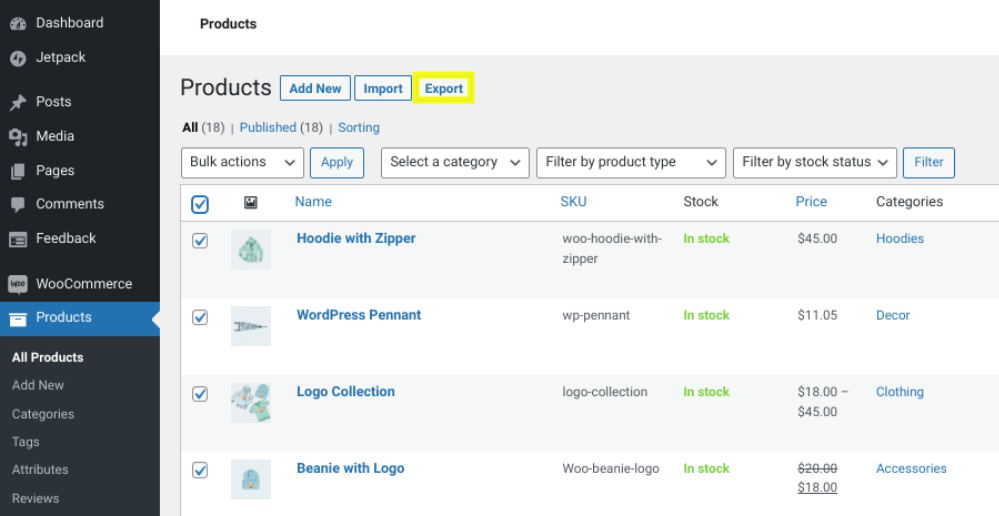
그러면 제품 내보내기 화면으로 이동합니다. 여기에서 내보낼 열, 제품 유형 및 제품 범주를 선택할 수 있습니다. 모든 데이터를 포함하려면 그대로 둘 수 있습니다.
완료되면 CSV 생성 버튼을 클릭합니다.
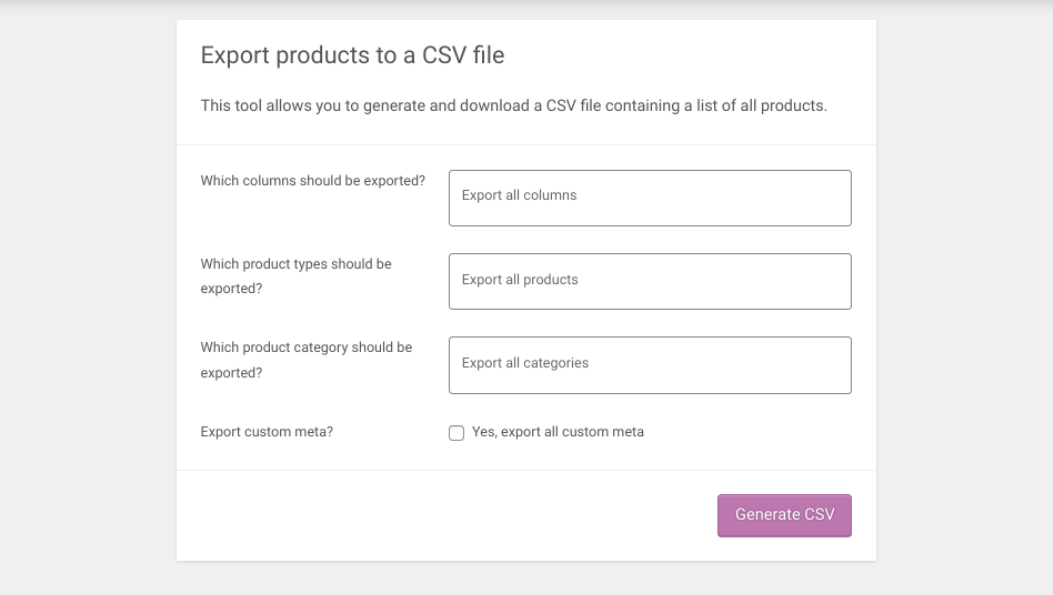
CSV 파일이 컴퓨터에 다운로드됩니다. 그런 다음 이 파일을 오프사이트 저장 위치로 이동할 수 있습니다.
또 다른 옵션은 WooCommerce용 Product Import Export와 같은 플러그인을 사용하는 것입니다. 무료 버전을 사용하면 단순, 그룹화 또는 외부/제휴 유형에 따라 제품을 내보낼 수 있습니다.
WooCommerce에서 주문을 백업할 수 있습니까?
기본적으로 WooCommerce에서는 주문을 내보낼 수 없습니다. 다행히 WooCommerce용 Advanced Order Export와 같은 플러그인을 사용하여 이를 수행할 수 있습니다.
이 플러그인을 사용하면 WooCommerce 주문 및 제품에 할당된 사용자 정의 필드를 내보낼 수 있습니다. CSV, XML 및 JSON을 포함한 여러 데이터 내보내기 형식 옵션 중에서 선택할 수도 있습니다.
또한 레이블 이름을 바꾸고 열을 재정렬하고 필터를 적용할 수 있습니다. 이 도구를 사용하면 주문 데이터, 주문 세부 정보 요약 및 고객 정보를 내보낼 수 있으며 선택한 위치에 저장할 수 있습니다.
플러그인을 설치하고 활성화한 후 WooCommerce→ Export Orders 로 이동할 수 있습니다. 그런 다음 지금 내보내기 탭을 클릭하여 설정을 구성합니다.
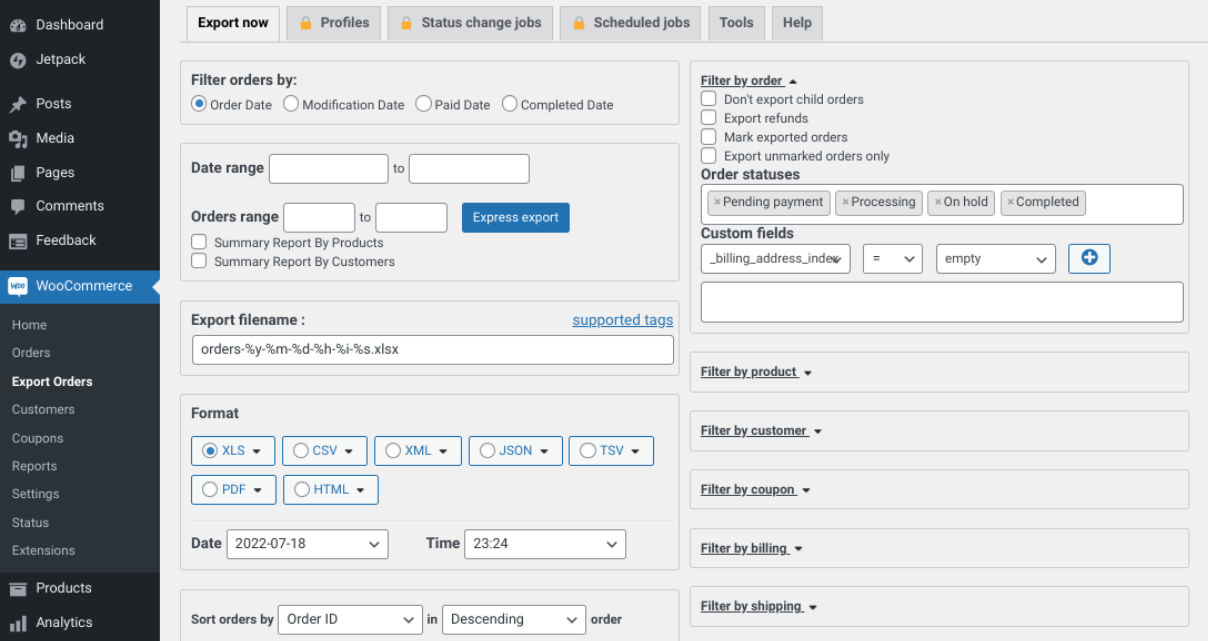
데이터 유형별로 주문을 필터링하고 특정 날짜 범위를 입력할 수 있습니다. 내보내기 파일의 이름을 지정하고 선택할 수도 있습니다. 체재. 오른쪽에서 제품에 다양한 필터를 적용하도록 선택할 수 있습니다. 예를 들어 주문 상태, 사용자 정의 필드 등을 기반으로 할 수 있습니다.
변경 사항이 만족스러우면 하단에서 설정 저장 버튼을 선택한 다음 내보내기 를 선택할 수 있습니다. 그러면 선택한 형식으로 파일이 다운로드됩니다.
WooCommerce 스토어 백업 시작
WooCommerce 스토어는 주문, 고객 정보 및 제품 세부 정보를 포함한 데이터로 가득 차 있습니다. WordPress 사이트를 위험에 빠뜨리는 잠재적인 위협이 너무 많기 때문에 WooCommerce 백업을 수행하는 방법을 아는 것이 중요합니다.
이 게시물에서 논의한 것처럼 WooCommerce 스토어를 백업하고 복원하는 몇 가지 방법이 있습니다. 가장 쉬운 옵션은 Jetpack Backup과 같은 플러그인을 사용하는 것입니다. 수동 백업을 수행할 수도 있지만 이는 시간이 많이 걸리므로 이상적이지 않습니다.
많은 노력 없이 정기적인 WooCommerce 백업을 만들고 싶습니까? 지금 Jetpack 백업을 다운로드하십시오!
